显示器设置为扩展屏的方法是什么?
20
2025-07-13
在数字时代,我们每天花在电脑前的时间越来越多,长时间盯着屏幕可能导致眼睛疲劳甚至视力损害。为了保护我们的视力,显示器硬件低蓝光功能应运而生。本文将详细介绍如何设置显示器的低蓝光功能,保证你在享受数字内容的同时,也能有效保护视力。
显示器硬件低蓝光功能是指显示器自身具备的减少屏幕发出的蓝光辐射的功能。蓝光属于高能量的可见光谱,长时间接触可增加视网膜损伤的风险。低蓝光功能的设置可以大大减轻眼睛的负担,降低患视力相关问题的风险。
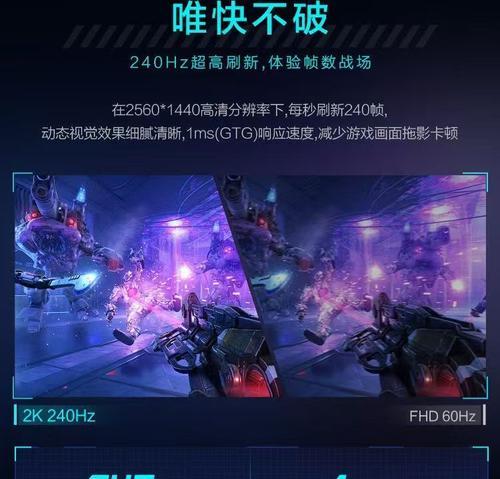
步骤一:找到设置菜单
绝大多数的显示器都有硬件设置菜单,通常可以通过显示器上的按钮进行进入和操作。通常情况下,你需要按下显示器上的“Menu”按钮,然后在菜单中选择设置选项。
步骤二:定位低蓝光设置选项
在设置菜单中,你需要找到与显示模式或色彩设置相关的选项。低蓝光设置可能被命名为“蓝光滤镜”、“夜间模式”、“减少蓝光”等。具体名称可能因显示器品牌和型号不同而有所差异。
步骤三:调整低蓝光强度
一旦找到低蓝光设置,你便可以调整其强度。多数显示器允许你选择不同的强度级别,级别越高,减少的蓝光就越多,屏幕的色彩看起来也会更暖。根据你的个人舒适度选择合适级别。
步骤四:保存设置
在调整好低蓝光强度后,不要忘记保存设置。通常这需要再次点击“Menu”按钮,然后确认保存即可。
步骤五:测试设置效果
为了验证低蓝光设置是否有效,建议在暗处使用显示器一段时间。如果你的眼睛感到更舒适,那么设置成功。
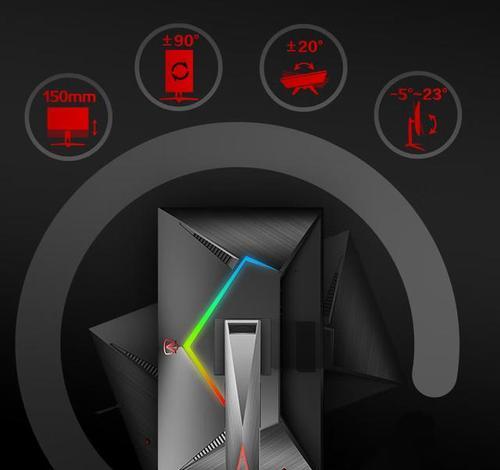
问:如何判断显示器是否具备低蓝光功能?
答:大部分现代显示器都有低蓝光功能,但要确认,最好参考显示器的用户手册或官网的技术规格。
问:低蓝光设置是否会影响显示器的色彩表现?
答:是的,通常会有一些影响。低蓝光模式往往会让屏幕显示的颜色更暖,减少蓝光的视觉效果。
问:低蓝光设置的正确使用时间是多久?
答:没有标准答案,这取决于个人的使用习惯和眼睛的适应性。一般建议在夜间或长时间使用电脑时开启。
问:低蓝光设置可以替代护眼眼镜吗?
答:不能,低蓝光设置是减少屏幕蓝光辐射的一种手段,而护眼眼镜可能会有其他视力保护功能。两者可以相辅相成。

通过以上详细步骤,相信你已经掌握了如何设置显示器的低蓝光功能。保护眼睛,从日常的每一个小习惯开始。如果你还有其他关于显示器设置的问题,欢迎在评论区留言讨论。让我们一起创造一个更加健康和舒适的使用环境。
版权声明:本文内容由互联网用户自发贡献,该文观点仅代表作者本人。本站仅提供信息存储空间服务,不拥有所有权,不承担相关法律责任。如发现本站有涉嫌抄袭侵权/违法违规的内容, 请发送邮件至 3561739510@qq.com 举报,一经查实,本站将立刻删除。